섭스와 마야를 번갈아가면서 작업할 때 가장 많이 쓰게 되는 기능이 있다. 'Project configuration' 마야 작업을 마치고, 섭스 작업까지 완료하였는데, 모델링 수정이 필요할 때!! 눈물을 머금고 모델링을 수정하였는데, 섭스에서 작업한 그대로 덮어 씌우고 싶다면?? 'project configuration'을 사용하면 된다!
이미지를 참고해 설명해보면, 섭스에서 텍스쳐까지 완료한 파일을 열어보면 아래 이미지와 같다. 이렇게 작업을 완료한 섭스 파일 위에, 다시 수정한 모델링을 덮어 지금과 같은 쉐이더를 만들려고 한다.

Edit → Project configuration 클릭해서 수정한 어셋을 불러온다. 불러오게 되면 아래와 같이 쉐이더가 제데로 들어가지 않은 채로 하얗게 나오는 것을 알 수 있다. 내가 원래 작업하던 쉐이더는 비활성화되어서, 레이어도 확인할 수 없는 상태가 되게 된다.

이때!! 내가 작업하던 쉐이더를 살리는 법은?? 아래 빨간 박스에 'Settings' 클릭하게 되면 여러 가지 옵션이 나오는데, 여기서 가장 아래에 있는 Reassign Texture Sets을 클릭한다.

클릭하게 되면 Texture sets Reassignment라는 창이 크게 뜨게 된다. 여기서 맨 왼쪽 lambert1(예시)이라고 되어있는 쉐이더를 클릭 드래그하여 오른쪽 magic_hat(예시)으로 옮겨 바꿔준다. 그 후에 Apply를 눌러 창을 꺼준다.
** Mesh Materials라는 곳 아래를 보면 magig_hat(예시)라고 되어 있는데, 수정을 위해서 가져온 메쉬에 들어간 쉐이더를 뜻한다(하얗게 나오는 쉐이더 = 작업이 되지 않은 쉐이더)
따라서, lambert(섭스 작업이 완료되었던) 쉐이더를 mesh에 들어가 있는 shader와 바꿔주는 작업을 한 것이다.

이렇게 쉐이더를 잡아주는 작업을 하게 되면, 다시 제대로 들어온 섭스에서의 모습을 확인 할 수 있다. UV가 크게 바뀌었다면 미리 작업 되어있던 LAYER 안에서 다시 잡아주는 작업은 필요하다. 또, 다시 BAKE 하여 원래 작업이 제데로 들어갈 수 있게 하여야 한다.

또한, 쉐이더 교체와 동시에 생긴 비활성화된(이미지 ㅁ) 불필요한 쉐이더는 지워주는 작업이 필요하다.
지워주는 작업은 위와 동일한데, Settings를 눌러 Texture sets Reassignment 창을 다시 띄워준 뒤, 불필요한 쉐이더를 클릭해서 delete 시켜주기만 하면 된다.!
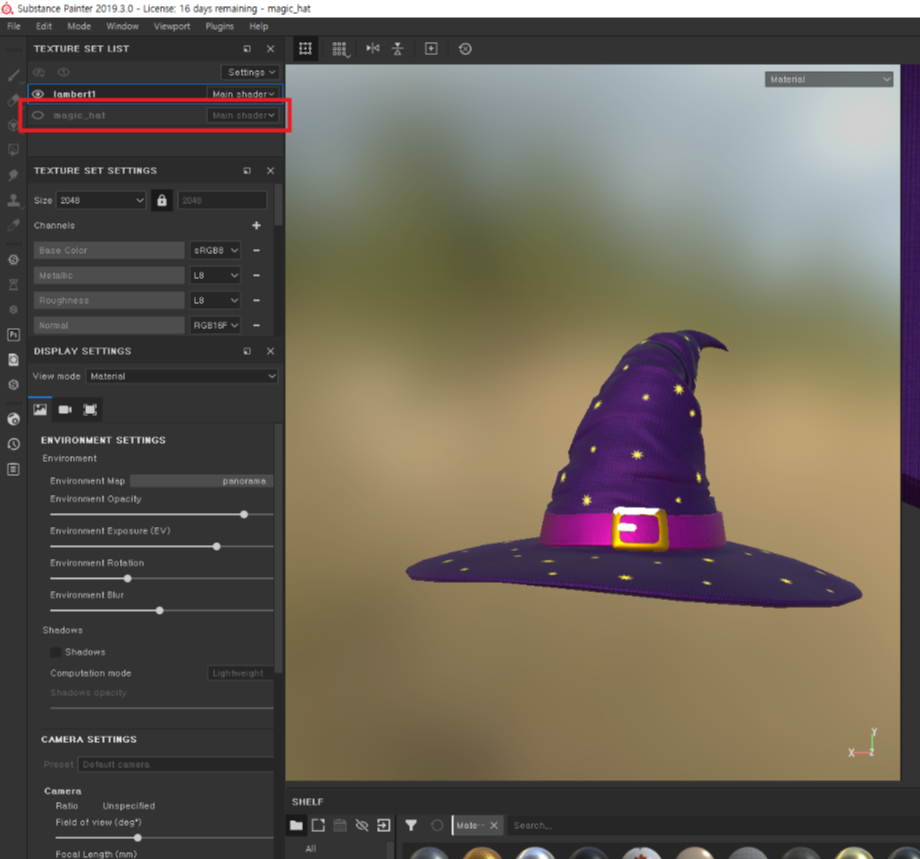
깔끔하게 정리하고, 용량을 최소화하기 위해서는 불필요한 쉐이더를 지워주는 게 좋다.
섭스 작업 완료 후에도 mesh를 추가하거나 이동, 삭제하는 수정을 해도 위와 같은 방법을 사용하면 편하게 다시 덮어 씌울 수 있다.
섭스는 텍스쳐를 만드는데 편한 기능들을 너무 많이 갖고 있다. 좋은 seamless texture를 가지고 와서 작업을 할 수도 있고, 작업이 다 되어있는 shader 파일을 가지고 와서 따로 작업할 필요 없이 그대로 사용할 수도 있다.
짧은 시간 안에 좋은 퀄리티의 쉐이더를 만들 수 있다는 강점 때문에, 텍스쳐의 작업은 대부분 substance painter를 사용하는 편이다. 여러 가지 쉐이더의 조합과 브러시를 잘 사용하여 좋은 퀄의 쉐이더를 만들 수 있도록 하자.
'Substance painter' 카테고리의 다른 글
| substance painter Projection 기능 ★ (0) | 2021.08.04 |
|---|---|
| [Substance Painter] 섭스 쉐이더 import 하는 방법 (0) | 2021.03.17 |
| [Substance painter]섭스 베이킹 시, ambient 제데로 뽑는법! (5) | 2020.08.25 |
| substance (0) | 2020.04.16 |